windows10恢复系统 Win10如何还原系统设置
更新时间:2023-12-21 18:03:33作者:xtyang
现代科技的飞速发展,在我们的日常生活中扮演着越来越重要的角色,作为普遍使用的操作系统之一,Windows 10以其稳定性和可靠性备受用户的青睐。有时我们可能遭遇到系统崩溃、软件冲突或病毒攻击等问题,这些都可能导致系统设置的丢失或损坏。在这种情况下,恢复系统就显得尤为重要。Windows 10如何还原系统设置呢?让我们一起来了解一下。
操作方法:
1.首先在win10系统中找到左下角的“开始”,红色箭头所示的“设置”。点击进入设置界面,右下角也可以进入。
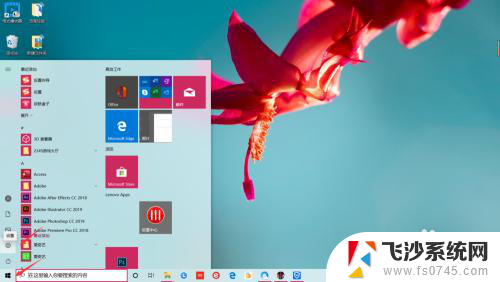
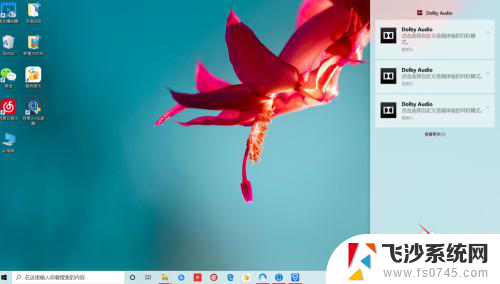
2.在“Windows设置”中找到最下方的“更新和安全”,windows更新,恢复,备份界面。
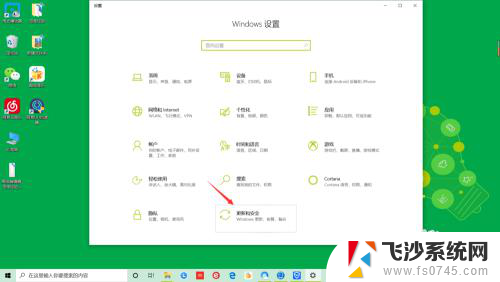
3.在这个界面找到“恢复——重置此电脑”,在重置时可以选择保留或删除个人文件。然后重新安装Windows,这样win10就还原系统设置了。
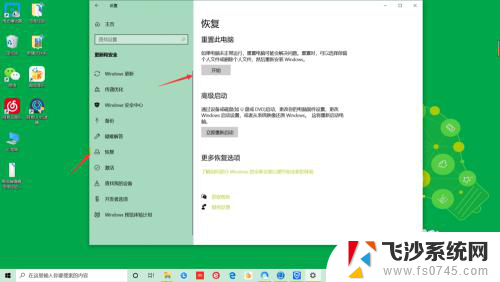
4.还有一种方法是在电脑关机状态下,按下开机键。出现微软徽标界面时,长按电源键强制关机,重复此步骤三次,电脑进入自动修复界面,等待自动修复完成,在弹出的界面中点击“重置此电脑”即可,点击“重置”按钮,电脑会自动重启并重置此电脑。
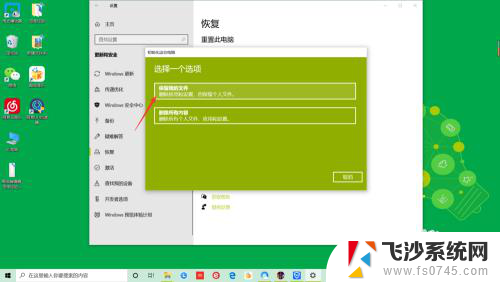
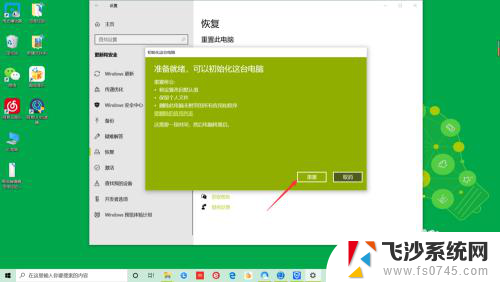
以上就是Windows 10恢复系统的全部内容,如果您还有不清楚的地方,可以参考小编的步骤进行操作,希望这对您有所帮助。
windows10恢复系统 Win10如何还原系统设置相关教程
-
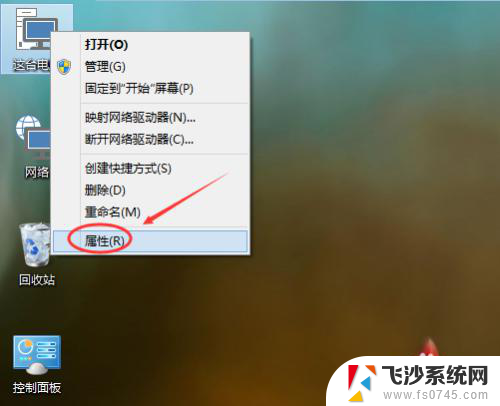 windows10启动如何系统还原 Win10系统怎么还原到出厂设置
windows10启动如何系统还原 Win10系统怎么还原到出厂设置2023-12-18
-
 win10系统还原教程 Win10系统出厂设置恢复方法
win10系统还原教程 Win10系统出厂设置恢复方法2024-09-21
-
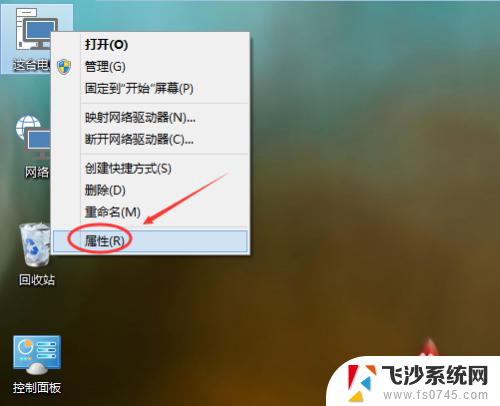 win10如何还原系统 Win10系统如何还原到出厂设置
win10如何还原系统 Win10系统如何还原到出厂设置2024-04-01
-
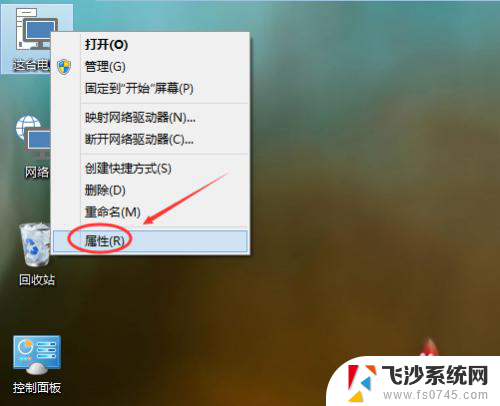 电脑系统怎么还原win10 Win10系统如何还原到出厂设置
电脑系统怎么还原win10 Win10系统如何还原到出厂设置2023-12-18
- 苹果电脑windows10怎么恢复苹果系统 如何将苹果电脑从win10系统还原为苹果系统
- win10变成win8怎么恢复 Win10系统还原成Win8系统的步骤
- win10如何恢复默认设置 Win10系统如何恢复到出厂设置
- win10如何将电脑系统还原 如何在电脑上还原win10系统
- win10系统iso镜像文件怎么恢复 Windows10备份的系统映像文件还原教程
- 笔记本电脑windows10系统如何恢复出厂设置 笔记本电脑系统恢复到初始状态步骤
- win8.1开始菜单改win10 Windows 8.1 升级到 Windows 10
- 文件:\windows\system32\drivers Win10系统C盘drivers文件夹可以清理吗
- windows10移动硬盘在电脑上不显示怎么办 移动硬盘插上电脑没有反应怎么办
- windows缓存清理 如何清理Win10系统缓存
- win10怎么调电脑屏幕亮度 Win10笔记本怎样调整屏幕亮度
- 苹果手机可以连接联想蓝牙吗 苹果手机WIN10联想笔记本蓝牙配对教程
win10系统教程推荐
- 1 苹果手机可以连接联想蓝牙吗 苹果手机WIN10联想笔记本蓝牙配对教程
- 2 win10手机连接可以卸载吗 Win10手机助手怎么卸载
- 3 win10里此电脑的文档文件夹怎么删掉 笔记本文件删除方法
- 4 win10怎么看windows激活码 Win10系统激活密钥如何查看
- 5 电脑键盘如何选择输入法 Win10输入法切换
- 6 电脑调节亮度没有反应什么原因 Win10屏幕亮度调节无效
- 7 电脑锁屏解锁后要按窗口件才能正常运行 Win10锁屏后程序继续运行设置方法
- 8 win10家庭版密钥可以用几次 正版Windows10激活码多少次可以使用
- 9 win10系统永久激活查询 如何查看Windows10是否已经永久激活
- 10 win10家庭中文版打不开组策略 Win10家庭版组策略无法启用怎么办